Gestion des Niveaux
Gérer l'esthétique de l'image - 2
Proposition deuxième séance.
Deuxième partie
|
Dans la première séance, nous avons effectué les manipulations suivantes :
- Redressement de la perspective d'une image.
Voilà notre proposition pour le deuxième partie :
- Etape 1.5 : lister les travaux à envisager sur l'image proposée
- Gérer les niveaux.
|
Etape 1.5
Liste des choses qui vont bien :
- La netteté est satisfaisante
Liste des choses qui fâchent :
- D'une image à l'autre, les couleurs divergent.
Travaux à réaliser :
- Ajuster la colorimétrie pour obtenir le meilleur résultat.
|
Ici, les trois images sont issues d'un
braketing
: méthode pour avoir
- 1 image bien exposée
- 1 image sur exposée
- 1 image sous exposée
pour obtenir une image
hdr
visible en bas de page.
Nous allons les utiliser pour comprendre comment gérer
l'histogramme.
|
Boites à outils PE - PC
|
Les deux familles de Photoshop sont très différentes sur cette part des possibilités d'actions.
Côté PE12 et PE13
Le Menu
Réglages
est accessible dans le menu principal de haut de page.
Cette version propose une grande possibilité de
procédures automatiques
: 8 au lieu de 3 dans la famille PCS et PCC
Pourquoi ne pas utiliser ces propositions ?
Aucune restriction n'est à objecter, sauf que les automatismes, je n'aime pas trop ! Ici, comme sur l'appareil, on peut les utiliser à satiété ... à condition de savoir à quoi cela correspond.
Nous allons nous pencher ici d'abord sur les procédures «plus manuelles».
Dans les procédures «manuelles», deux familles :
- la première concerne l'éclairage : la quantité de lumière qu'on veut gérer dans l'image ;
- la deuxième concerne plus spécialement la couleur.
|
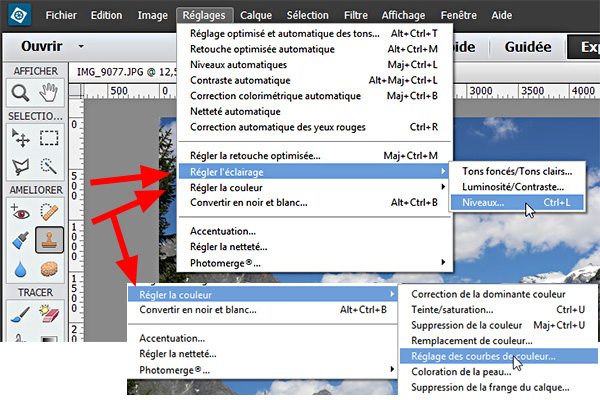
|
|
Côté PCS et PCC :
Le menu
Réglages
est inséré dans le menu
Image
.
Plus que 3 solutions automatiques : Tonalité, Contraste, Couleur
Côté
Réglages
, la proposition est nettement plus prolixe, même si on retrouve plusieurs items identiques :
- Luminosité - Contraste
- Tons foncés / Tons clairs.
- Niveaux
- Teinte / Saturation
Les outils les plus couramment utilisés sont donc présents dans les deux versions.
La version PCC/ PCS propose des outils dans un langage plus professionnel. Et aussi plus puissants. Mais, pour autant plus utiles ? Dans notre cas, pas pour l'instant.
|
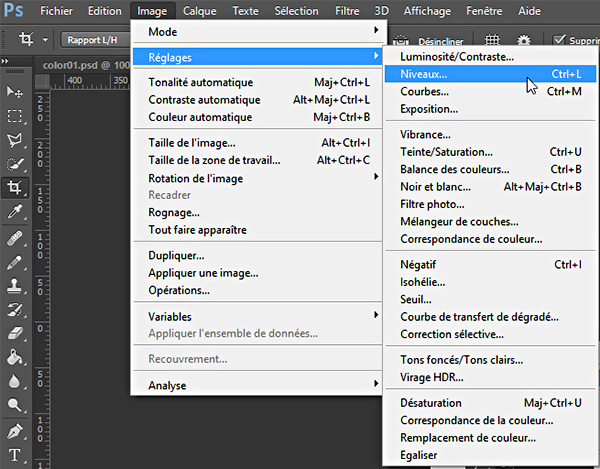
|
Rappel sur le pixel
Le pixel
est l'élément le plus simple d'une image numérique.
Il est caractérisé par deux grandeurs :
- sa luminosité entre :
- rien = noir = 0 et
- tout = blanc = 225
- sa couleur : unique sur la totalité de sa surface.
L'objectif est donc :
- d'agir sur
le niveau de lumière
du pixel ;
- d'agir sur
la couleur
du pixel.
|
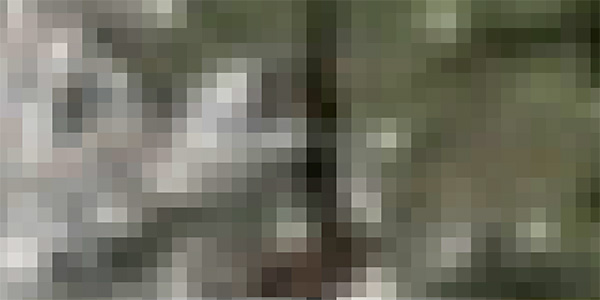
|
Le niveau de lumière : l'éclairage
L'histogramme
L'histogramme rend compte du nombre de pixels par niveau d'intensité lumineuse.
Si les pixels sont représentés par 1 mm en vertical :
- Si l'image compte 5 pixels de niveau 10 sur l'échelle de 0 à 255, la colonne 10 mesure 5 mm
- Si l'image contient 2000 pixels de niveau 150, la colonne 150 mesure 2000 mm.
L'échelle verticale évolue en fonction du niveau qui a le plus de pixels.
- Si l'image est uniforme en niveau, l'histogramme est plat.
- Si l'image est sombre : l'histogramme est plus haut à gauche qu'à droite.
- Si l'image est claire : l'histogramme est plus haut à droite qu'à gauche.
Ci-dessous : les histogrammes respectifs des trois images de haut de page.
|

|
Agir sur les pixels lumineux
La fenêtre de l'histogramme propose des outils pour agir sur le niveau d'éclairage des pixels.
Le curseur de droite :
Il permet d'éliminer une zone d'éclairement inutilisée ou trop peu utilisée.
En fait, il fait glisser les pixels insuffisamment éclairés vers 255, donc il redonne de la lumière.
C'est un réétalement des pixels clairs sur la zone inutilisée.
Ici, la zone sélectionnée est nettement mieux éclairée que l'image originale.
|

|
Agir sur les pixels sombres
Le curseur de gauche :
En éliminant une zone sombre entre 0 et une valeur choisie, il permet d'étaler les pixels trop clairs vers une zone plus sombre.
En fait, il fait glisser des pixels trop éclairés vers une zone qui le sera moins.
C'est un réétalement des pixels qui devraient être sombres sur une zone moins éclairée.
Ici, la zone sélectionnée est nettement plus sombre que l'image originale.
|
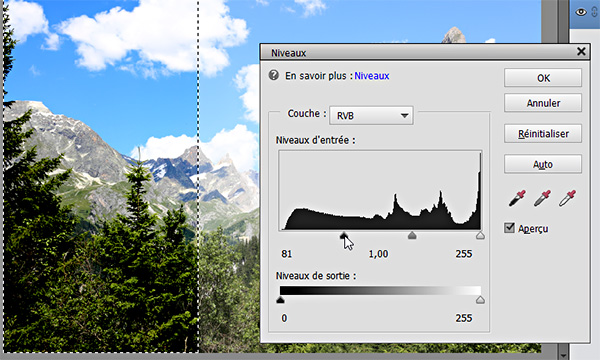
|
Agir sur les pixels « moyens»
Le curseur du milieu :
En décalant le niveau moyen d'éclairement des pixels «moyens», il permet d'assonbrir ou d'éclaircir le niveau général d'éclairement des pixels de l'image.
Su une image correctement exposée comme ci-contre, le rôle du curseur moyen n'est pas très évident.
Sauf que, souvent, il faut jouer sur l'ensemble des curseurs pour bien rééquilibrer une image.
Ici, la zone sélectionnée est différente du reste de l'image. Mais, pour autant, est-ce mieux. C'est selon.
En fait, si on a été amené à modifier l'un des curseurs d'extrémité, généralement il faut rééquilibrer l'aspect global de l'image par le curseur du milieu.
|
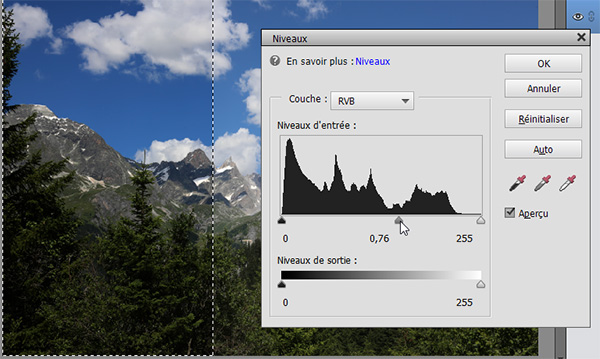
|
Image sous-exposée corrigée.
Une image sous-exposée manque de lumière.
L'histogramme permet donc de redonner cette lumière en corrigeant l'éclairement de chaque pixel.
Ici, la sous-exposition est volontaire pour obtenir des zones trop éclairées dans un éclairement apte à créer du détail dans une image
hdr
.
Le nouvel organigramme montre bien des pixels étalés sur toute la zone utilisable, de 0 à 255.
|

|
Image surexposée corrigée
Une image surexposée a reçu trop de lumière.
L'histogramme permet donc d'enlever un peu de lumière à chacun des pixels pour rééquilibrer l'éclairement total de l'image.
Ici, la sur-exposition est volontaire pour obtenir des zones trop sombres aptes à créer du détail dans une image
hdr
.
Note : l'image hdr est présentée en fin de page.
|

|
Luminosité - Contraste
L'histogramme permet de travailler sur une collection de pixels de l'image.
Ici, l'action est sur TOUS les pixels de l'image.
-
Luminosité :
- on apporte ou on enlève de la lumière à tous les pixels simultanément.
-
Contraste :
- on éclaire plus les zones déjà éclairées ;
- on assombrit les zones déjà sombres.
Le phénomène est bien visible ci-contre :
- Au centre : l'image non retouchée.
- A gauche, on a mis plus de lumière :
- les nuages sont plus clairs ;
- les sapins sont plus clairs.
- A droite, on a mis plus de contraste :
- les nuages sont plus clairs ;
- les sapins sont plus sombres.
|

|
Tons foncés / Tons clairs
Le fonctionnement est similaire à la zone
Niveaux d'entrée
de l'histogramme.
Ci contre, j'ai forcé volontairement sur les trois curseurs :
- Les nuages sont devenus très sombres par le jeu sur curseur
Obscurcir les tons clairs.
- Les sapins sont maintenant très éclairés par le jeu sur le curseur
Eclaircir les tons foncés.
- Le contraste a été exagéré en poussant à fond le curseur
Contraste des tons moyens.
Lors de l'itilisation de ces fonctions, voilà une règle qui rend bien service :
- je modifie en exagérant fortement l'image par un curseur.
- quand j'ai bien mesuré l'effet sur l'image, je dose pour obtenir le meilleur résultat.
Sachant que généralement, il faut faire des essais croisés pour trouver le meilleur compromis.
|

|
Conclusions
On n'a fait qu'effleurer les possiblités offertes par les outils de contrôle de l'éclairage d'une image.
Le premier niveau d'utilisation dans «le tous les jours» est atteint.
Nous pourrons voir le deuxième niveau soit en 4° séance, soit plus tard :
- utilisation des pipettes, niveaux de sortie, travail sur les couleurs.
|
Lors de la reprise des images en post-traitement, les opérations ci-dessus DOIVENT avoir été effectuées.
S'il faut 2 heures ensemble pour arriver à maîtriser cela sur une image, avec l'habitude, la reprise demande de quelques secondes à quelques minutes sur les images difficiles.
Mais, le jeu en vaut la chandelle !
|

|
a16
|
Image hdr obtenue avec les trois images ci-dessus.
|

|

|

|

|
|
|

